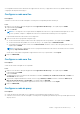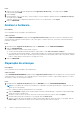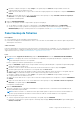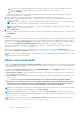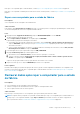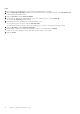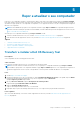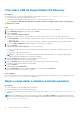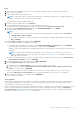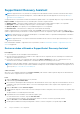Users Guide
Passo
1. Ligue a chave USB do SupportAssist OS Recovery ao computador no qual pretende repor e atualizar o sistema operativo.
2. Ligue ou reinicie o computador.
3. Prima F12 para aceder ao menu "Arranque único".
NOTA: Se esperar muito tempo e o logótipo do sistema operativo for apresentado, aguarde até ver o ambiente de trabalho do
Windows; em seguida, reinicie o computador e tente novamente.
São apresentadas as opções de arranque disponíveis.
4. Utilize as teclas de seta para aceder ao menu Arranque.
5. Selecione a unidade USB na qual criou a chave USB do SupportAssist OS Recovery.
O computador arranca a partir da unidade USB e é apresentada a página inicial do SupportAssist OS Recovery.
6. Na página inicial do SupportAssist OS Recovery, clique em INICIAR REPOSIÇÃO no mosaico REPOR.
São apresentadas opções de reposição do sistema.
NOTA:
● Se o SupportAssist OS Recovery detetar o sistema operativo instalado de fábrica, são ativadas as opções Repor para o
estado de fábrica e Repor e atualizar.
● Se o SupportAssist OS Recovery não conseguir detetar o sistema operativo instalado de fábrica, apenas é ativada a opção
Repor e atualizar.
7. Selecione Repor e atualizar e, em seguida, clique em SEGUINTE.
É apresentada a opção para fazer backup dos seus ficheiros.
● Se pretender fazer um backup dos seus ficheiros, selecione Sim, fazer backup dos meus ficheiros, clique em SEGUINTE,
selecione as pastas de que pretende fazer um backup e, em seguida, clique em SEGUINTE.
O backup é criado no disco rígido local do computador e pode aceder aos seus dados após a conclusão do processo de reposição e
atualização.
NOTA:
Se pretender fazer um backup de várias unidades, como, por exemplo, C:\, D:\, entre outras, necessita de um
dispositivo de armazenamento externo. Siga as instruções na secção Fazer backup de ficheiros na página 13 para fazer um
backup dos ficheiros necessários.
● Se já tiver criado um backup dos seus ficheiros, ou não pretender fazer um backup dos seus ficheiros, selecione Não, não fazer
um backup dos meus ficheiros e clique em SEGUINTE.
8. Leia a mensagem de aviso que é apresentada e clique em SIM, CONTINUAR.
9. Na página Confirmar reposição, proceda da seguinte forma:
a. Opcionalmente, na lista Selecionar motivo, selecione um motivo para repor o seu sistema.
b. Selecione a caixa de verificação Compreendo que a reposição irá eliminar todos os dados e ficheiros pessoais do meu
sistema e, em seguida, clique em SEGUINTE.
O processo repor e atualizar é iniciado e pode demorar vários minutos a ser concluído. Quando o processo estiver concluído, é
apresentado o Guia do processo de recuperação e é-lhe solicitado que desligue a pen USB e reinicie o seu computador.
10. Retire a pen USB do computador e, em seguida, clique em REINICIAR.
O seu computador é reiniciado.
Passos seguintes
Quando reinicia o computador após repor e atualizar, o computador reinicia para concluir a instalação de software. O SupportAssist OS
Recovery instala as aplicações e os controladores necessários. Também instala o SupportAssist Recovery Assistant para o ajudar a
restaurar dados após a reposição do sistema operativo.
Depois de o SupportAssist OS Recovery instalar as aplicações necessárias, o computador reinicia e é apresentado o ecrã da Cortana. Pode
depois concluir o procedimento de configuração normal. Depois de concluir a configuração do sistema, é iniciado o SupportAssist
Recovery Assistant que o ajuda a instalar todas as atualizações necessárias do sistema e a restaurar os seus dados. Para obter mais
informações, consulte SupportAssist Recovery Assistant na página 20.
Repor e atualizar o seu computador
19